- Minecraft δεν θα ανοίξει στα Windows 10 όπως αναμενόταν και αυτό μπορεί να προκαλέσει μεγάλη απογοήτευση στους άπληστους παίκτες παιχνιδιών.
- Η επίλυση του Minecraft που δεν ανοίγει στα Windows 10 συνεπάγεται τη χρήση εξειδικευμένου λογισμικού για τη διασφάλιση της ενημέρωσης των προγραμμάτων οδήγησης.
- Για να συνεχίσετε την αντιμετώπιση αυτού του ενοχλητικού προβλήματος, θα πρέπει να δοκιμάσετε να εκτελέσετε την εφαρμογή με δικαιώματα διαχειριστή.
- Η κατάργηση τυχόν mods θα σας επιτρέψει να καταλάβετε εάν το πρόβλημα προκαλείται από μία από αυτές τις εγκαταστάσεις.
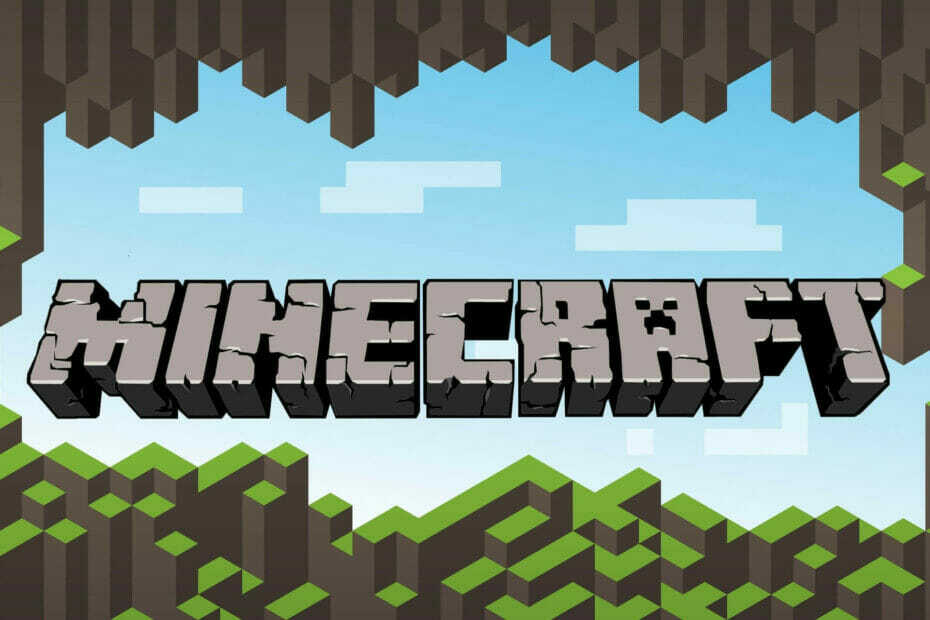
Αυτό το λογισμικό θα επιδιορθώσει κοινά σφάλματα υπολογιστή, θα σας προστατεύσει από την απώλεια αρχείων, κακόβουλο λογισμικό, αστοχία υλικού και θα βελτιστοποιήσετε τον υπολογιστή σας για μέγιστη απόδοση. Διορθώστε τα προβλήματα του υπολογιστή και αφαιρέστε τους ιούς τώρα σε 3 εύκολα βήματα:
- Λήψη του εργαλείου επισκευής Restoro PC που συνοδεύεται από κατοχυρωμένες τεχνολογίες (διαθέσιμο δίπλωμα ευρεσιτεχνίας εδώ).
- Κάντε κλικ Εναρξη σάρωσης για να βρείτε ζητήματα των Windows που θα μπορούσαν να προκαλέσουν προβλήματα στον υπολογιστή.
- Κάντε κλικ Φτιάξ'τα όλα για να διορθώσετε ζητήματα που επηρεάζουν την ασφάλεια και την απόδοση του υπολογιστή σας
- Το Restoro κατεβάστηκε από 0 αναγνώστες αυτόν τον μήνα.
Μερικοί Minecraft Οι παίκτες έχουν δημοσιεύσει στο φόρουμ της Microsoft σχετικά με ζητήματα εκκίνησης για αυτό το παιχνίδι.
Αυτοί οι χρήστες δεν μπορούν να παίξουν το Minecraft όταν δεν ξεκινήσουν όπως αναμενόταν. Σε μια Δημοσίευση φόρουμ της Microsoft, ένας χρήστης δήλωσε:
Αγόρασα το Minecraft Java πριν από λίγο. Πριν από δύο ημέρες ενημέρωσα τον υπολογιστή μου στα νέα Windows. Μετά από αυτό, δεν μπορώ πλέον να ανοίξω τον εκκινητή Java Minecraft. Δεν μπορώ λοιπόν να παίξω.
Συζητάμε μερικούς από τους καλύτερους τρόπους αντιμετώπισης αυτού του ζητήματος για πάντα, γι 'αυτό φροντίστε να διαβάσετε αυτόν τον οδηγό.
Πώς μπορώ να διορθώσω το Minecraft που δεν ανοίγει στα Windows 10;
1. Ενημερώστε το πρόγραμμα οδήγησης της κάρτας γραφικών σας
Μπορείτε να ελέγξετε εάν το πρόγραμμα οδήγησης της κάρτας γραφικών σας χρειάζεται ενημέρωση με ένα προηγμένο εργαλείο.
Το DriverFix είναι λογισμικό ενημέρωσης προγραμμάτων οδήγησης που σαρώνει γρήγορα τον υπολογιστή σας και παρέχει λεπτομερείς αναφορές για συσκευές που χρειάζονται ενημερώσεις προγραμμάτων οδήγησης.
Στη συνέχεια, οι χρήστες του μπορούν να επιλέξουν να πραγματοποιήσουν λήψη ενημερωμένων προγραμμάτων οδήγησης από την εκτεταμένη βάση δεδομένων προγραμμάτων οδήγησης, η οποία περιλαμβάνει περισσότερα από 18 εκατομμύρια προγράμματα οδήγησης.
Εκτελέστε μια σάρωση συστήματος για να ανακαλύψετε πιθανά σφάλματα

Κατεβάστε το Restoro
Εργαλείο επισκευής υπολογιστή

Κάντε κλικ Εναρξη σάρωσης για να βρείτε ζητήματα Windows.

Κάντε κλικ Φτιάξ'τα όλα για την επίλυση προβλημάτων με τις κατοχυρωμένες τεχνολογίες
Εκτελέστε σάρωση υπολογιστή με Restoro Repair Tool για να βρείτε σφάλματα που προκαλούν προβλήματα ασφαλείας και επιβράδυνση. Αφού ολοκληρωθεί η σάρωση, η διαδικασία επισκευής θα αντικαταστήσει τα κατεστραμμένα αρχεία με νέα αρχεία και στοιχεία των Windows.
Το DriverFix κάνει τη διαδικασία ενημέρωσης κάπως πιο γρήγορη καθώς εντοπίζει γρήγορα συσκευές που χρειάζονται ενημέρωση και τις εγκαθιστά αυτόματα.
 Η GPU και η CPU σας είναι εξαιρετικά σημαντικά όταν πρόκειται για τυχερά παιχνίδια ή όταν εκτελείτε οποιονδήποτε άλλο τύπο ειδικής εφαρμογής που δοκιμάζει το υλικό του υπολογιστή σας.Για να διατηρήσετε τον υπολογιστή σας έτοιμο για οποιοδήποτε νέο παιχνίδι ή έντονο φόρτο εργασίας, φροντίστε να χρησιμοποιήσετε έναν αυτοματοποιημένο βοηθό προγράμματος οδήγησης που θα ενημερώνει πάντα τις εκδόσεις του προγράμματος οδήγησης.Εκτός από αυτό, ένα εξειδικευμένο λογισμικό διασφαλίζει επίσης ότι η διαδικασία εγκατάστασης του προγράμματος οδήγησης είναι εύκολο να ξεκινήσει, εξασφαλίζοντας ευκολία στο μυαλό. Ένα τέτοιο λογισμικό είναι το ισχυρό και ευέλικτο DriverFix.Ακολουθήστε αυτά τα εύκολα βήματα για να ενημερώσετε με ασφάλεια τα προγράμματα οδήγησης σας:
Η GPU και η CPU σας είναι εξαιρετικά σημαντικά όταν πρόκειται για τυχερά παιχνίδια ή όταν εκτελείτε οποιονδήποτε άλλο τύπο ειδικής εφαρμογής που δοκιμάζει το υλικό του υπολογιστή σας.Για να διατηρήσετε τον υπολογιστή σας έτοιμο για οποιοδήποτε νέο παιχνίδι ή έντονο φόρτο εργασίας, φροντίστε να χρησιμοποιήσετε έναν αυτοματοποιημένο βοηθό προγράμματος οδήγησης που θα ενημερώνει πάντα τις εκδόσεις του προγράμματος οδήγησης.Εκτός από αυτό, ένα εξειδικευμένο λογισμικό διασφαλίζει επίσης ότι η διαδικασία εγκατάστασης του προγράμματος οδήγησης είναι εύκολο να ξεκινήσει, εξασφαλίζοντας ευκολία στο μυαλό. Ένα τέτοιο λογισμικό είναι το ισχυρό και ευέλικτο DriverFix.Ακολουθήστε αυτά τα εύκολα βήματα για να ενημερώσετε με ασφάλεια τα προγράμματα οδήγησης σας:
- Πραγματοποιήστε λήψη και εγκατάσταση του DriverFix.
- Εκκινήστε το λογισμικό.
- Περιμένετε μέχρι η νέα εγκατάσταση να εντοπίσει όλα τα ελαττωματικά προγράμματα οδήγησης του υπολογιστή σας.
- Θα εμφανιστεί μια λίστα με όλα τα προγράμματα οδήγησης που έχουν προβλήματα και μπορείτε να επιλέξετε αυτά που θέλετε να διορθώσετε.
- Περιμένετε να ολοκληρωθεί η διαδικασία λήψης και διόρθωσης του προγράμματος οδήγησης.
- Επανεκκίνηση τον υπολογιστή σας για να εφαρμοστούν οι αλλαγές.

DriverFix
Μην αφήσετε έναν κακό οδηγό να παρεμβαίνει στα παιχνίδια και το εγκατεστημένο λογισμικό σας. Χρησιμοποιήστε το DriverFix σήμερα και εκτελέστε τα χωρίς κανένα πρόβλημα.
Επισκέψου την ιστοσελίδα
Αποποίηση ευθυνών: αυτό το πρόγραμμα πρέπει να αναβαθμιστεί από τη δωρεάν έκδοση προκειμένου να εκτελέσει συγκεκριμένες ενέργειες.
2. Εκτελέστε το Minecraft σε λειτουργία συμβατότητας (και ως διαχειριστής)
- Κάντε κλικ στο κουμπί για Εξερεύνηση αρχείων στη γραμμή εργασιών των Windows 10.
- Ανοίξτε το φάκελο Minecraft στην Εξερεύνηση αρχείων.
- Κάντε κλικ στον Υποφάκελο παιχνιδιού στο φάκελο Minecraft.
- Κάντε δεξί κλικ στο Launcher.jar και επιλέξτε Ιδιότητες.
- Επίλεξε το Συμβατότητα καρτέλα που εμφανίζεται στο στιγμιότυπο ακριβώς παρακάτω.

- Επίλεξε το Εκτελέστε αυτό το πρόγραμμα σε λειτουργία συμβατότητας επιλογή.
- Επιλέγω Windows 7 στο Συμβατότητα αναπτυσσόμενο μενού λειτουργίας.
- Στη συνέχεια, κάντε κλικ στο Εκτελέστε αυτό το πρόγραμμα ως διαχειριστής πλαίσιο ελέγχου για να ορίσετε αυτήν την επιλογή.
- Κάντε κλικ στο Ισχύουν επιλογή για αποθήκευση των νέων ρυθμίσεων.
- Κάντε κλικ Εντάξει για να φύγεις από το παράθυρο.
Σημείωση: Εάν δεν μπορείτε να βρείτε ένα αρχείο Launcher.jar, εφαρμόστε την παραπάνω ανάλυση στο αρχείο Minecraft Launcher.exe.
3. Διαγραφή mods Minecraft
- Κάντε κλικ στο Πληκτρολογήστε εδώ για αναζήτηση κουμπί στο δικό σας Γραμμή εργασιών των Windows 10 για να ανοίξετε ένα βοηθητικό πρόγραμμα αναζήτησης.
- Εισαγάγετε τη λέξη-κλειδί %δεδομένα εφαρμογής% στο πλαίσιο αναζήτησης.
- Στη συνέχεια, κάντε κλικ στο %δεδομένα εφαρμογής% για να ανοίξετε το φάκελο στο στιγμιότυπο οθόνης παρακάτω.
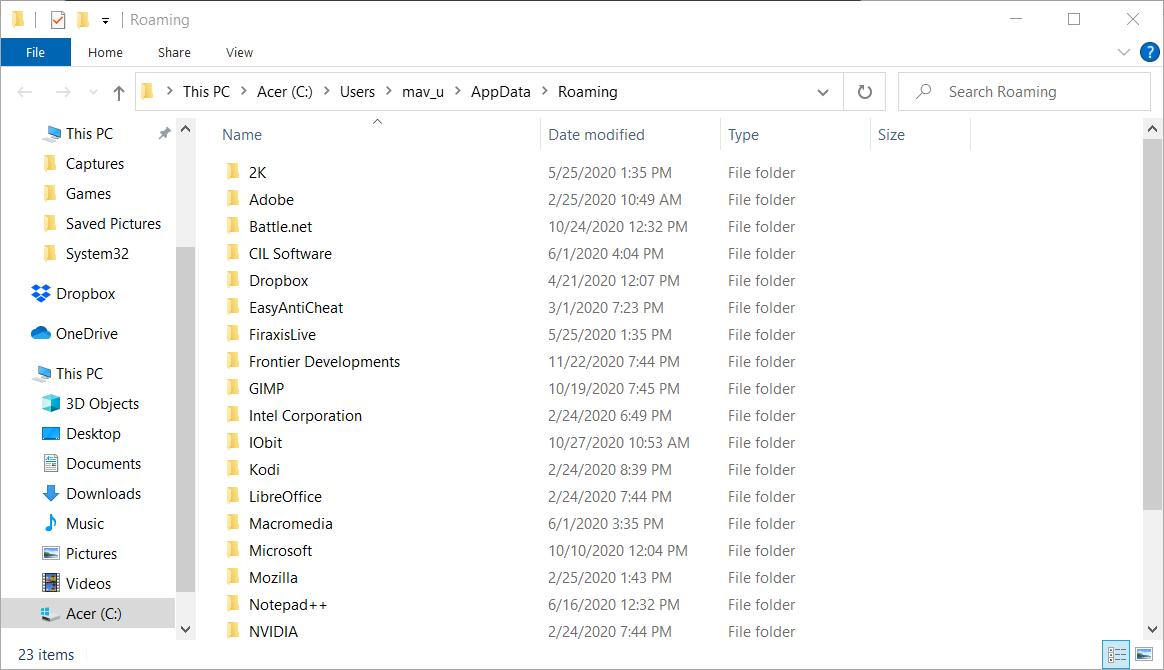
- Κάντε κλικ στο φάκελο .minecraft για να τον ανοίξετε.
- Στη συνέχεια, ανοίξτε τον υποφάκελο mods.
- Πατήστε το πλήκτρο Ctrl + A για να επιλέξετε όλες τις λειτουργίες Minecraft στο φάκελο.
- Κάντε κλικ στο Σπίτι καρτέλα που φαίνεται απευθείας παρακάτω.
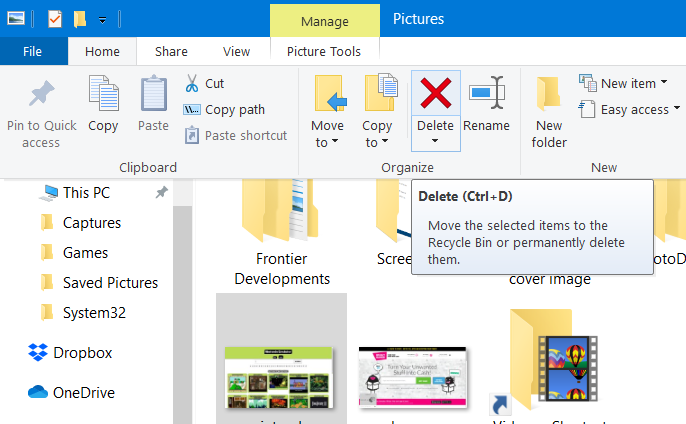
- Στη συνέχεια, κάντε κλικ στο Διαγράφω κουμπί για να διαγράψετε τα επιλεγμένα αρχεία mod.
4. Απενεργοποιήστε λογισμικό προστασίας από ιούς τρίτων

Δοκιμάστε να απενεργοποιήσετε οποιαδήποτε βοηθητικό πρόγραμμα προστασίας από ιούς τρίτων έχετε εγκαταστήσει κάνοντας δεξί κλικ στο εικονίδιο του δίσκου συστήματος.
Αυτό θα ανοίξει ένα μενού περιβάλλοντος για το λογισμικό που πιθανότατα θα περιλαμβάνει μια ρύθμιση απενεργοποίησης κάποιου είδους που μπορείτε να επιλέξετε για να απενεργοποιήσετε προσωρινά το βοηθητικό πρόγραμμα προστασίας από ιούς.
Στη συνέχεια, δοκιμάστε να παίξετε το Minecraft με απενεργοποιημένο το λογισμικό προστασίας από ιούς.
5. Επανεγκαταστήστε το Minecraft
- Πατήστε τα πλήκτρα Windows και X ταυτόχρονα για να ανοίξετε το μενού Win + X.
- Κάντε κλικ Τρέξιμο στο μενού Win + X για να ανοίξετε αυτό το αξεσουάρ.
- Τύπος appwiz.cpl στο πλαίσιο κειμένου και πατήστε Enter για να ανοίξετε το βοηθητικό πρόγραμμα απεγκατάστασης των Windows 10.
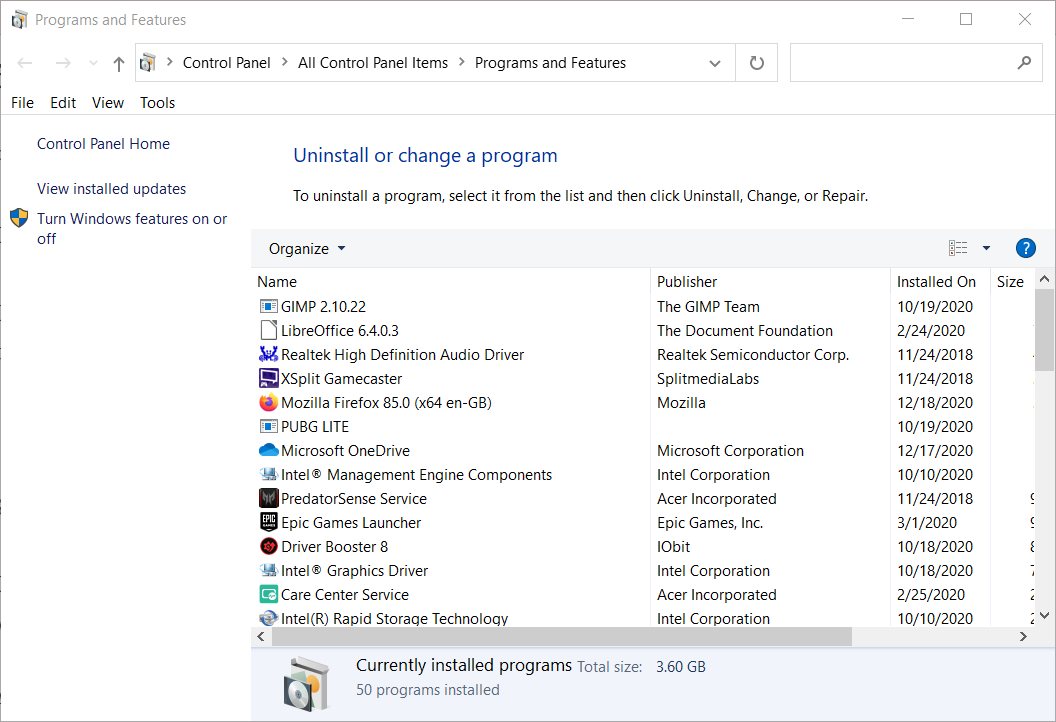
- Επιλέξτε το Minecraft στη μικροεφαρμογή του πίνακα ελέγχου προγραμμάτων και δυνατοτήτων.
- Κάντε κλικ Κατάργηση εγκατάστασης (και Ναί σε οποιαδήποτε ερώτηση επιβεβαίωσης) για να καταργήσετε το Minecraft.
- Μετά την απεγκατάσταση του Minecraft, ανοίξτε το πλαίσιο αναζήτησης στα Windows 10.
- Εισαγω %δεδομένα εφαρμογής% στο πλαίσιο αναζήτησης και κάντε κλικ στο %δεδομένα εφαρμογής% για να ανοίξετε αυτόν τον φάκελο.
- Κάντε δεξί κλικ στο φάκελο .minecraft και επιλέξτε Διαγράφω.
- Στη συνέχεια, ανοίξτε τον ιστότοπο Minecraft σε ένα πρόγραμμα περιήγησης.
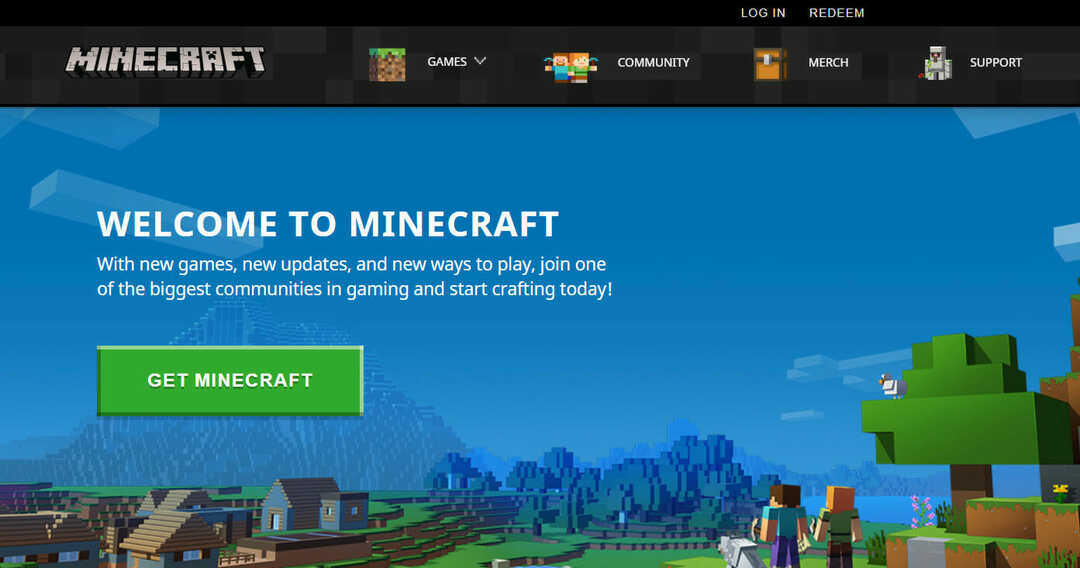
- Κατεβάστε την τελευταία έκδοση του Minecraft από εκεί.
- Ανοίξτε το πρόγραμμα εγκατάστασης του Minecraft για να εγκαταστήσετε ξανά το παιχνίδι.
Αυτές είναι μερικές από τις πιο πιθανές διορθώσεις για την έναρξη ενός παιχνιδιού Minecraft που δεν ξεκινά.
Οι παίκτες με την εφαρμογή MS Store Minecraft μπορούν επίσης να δοκιμάσουν να εκτελέσουν το εργαλείο αντιμετώπισης προβλημάτων και επαναφορά των εφαρμογών των Windows Store Κατάστημα MS (με την εντολή Εκτέλεση wsreset.exe).
 Εξακολουθείτε να αντιμετωπίζετε προβλήματα;Διορθώστε τα με αυτό το εργαλείο:
Εξακολουθείτε να αντιμετωπίζετε προβλήματα;Διορθώστε τα με αυτό το εργαλείο:
- Κάντε λήψη αυτού του εργαλείου επισκευής υπολογιστή βαθμολογήθηκε Μεγάλη στο TrustPilot.com (η λήψη ξεκινά από αυτήν τη σελίδα).
- Κάντε κλικ Εναρξη σάρωσης για να βρείτε ζητήματα των Windows που θα μπορούσαν να προκαλέσουν προβλήματα στον υπολογιστή.
- Κάντε κλικ Φτιάξ'τα όλα για την επίλυση προβλημάτων με τις κατοχυρωμένες τεχνολογίες (Αποκλειστική έκπτωση για τους αναγνώστες μας).
Το Restoro κατεβάστηκε από 0 αναγνώστες αυτόν τον μήνα.
![Το Minecraft δεν θα ανοίξει / ξεκινήσει στα Windows 10 [Διορθώθηκε τώρα]](/f/94c3c02287de0a1038d93ac317744d1e.jpg?width=300&height=460)

